Ada banyak hal yang dapat Anda lakukan dengan Siri di perangkat streaming Apple. Demikian pula, ada banyak hal yang tidak dapat Anda lakukan jika Siri tidak berfungsi di Apple TV Anda. Artikel ini akan menunjukkan apa yang harus dilakukan ketika Siri gagal mengenali atau merespons perintah suara di Apple TV.
Sebelum melakukan apa pun, pastikan Anda mengaktifkan Siri dengan cara yang benar. Tekan dan tahan tombol Siri (dengan ikon mikrofon) di Apple TV Remote (atau Siri Remote), minta Siri untuk melakukan tindakan, dan lepaskan tombol Siri. Menekan tombol Siri sekali atau sesekali tidak akan mengaktifkan Siri.
Coba langkah pemecahan masalah di bawah ini jika Siri tidak berfungsi dan tidak merespons perintah suara saat Anda menekan dan menahan tombol Siri.
Baca Juga : Cara Mendapatkan Apple TV+ di Samsung Smart TV
Topik Bahasan
1. Aktifkan Siri
Hal pertama yang pertama: pastikan Siri diaktifkan di perangkat Anda. Asisten virtual tidak diaktifkan secara default di Apple TV. Anda harus mengaktifkan Siri secara manual saat mengatur Apple TV atau dari menu pengaturan tvOS.
- Buka aplikasi Settings dan pilih General.
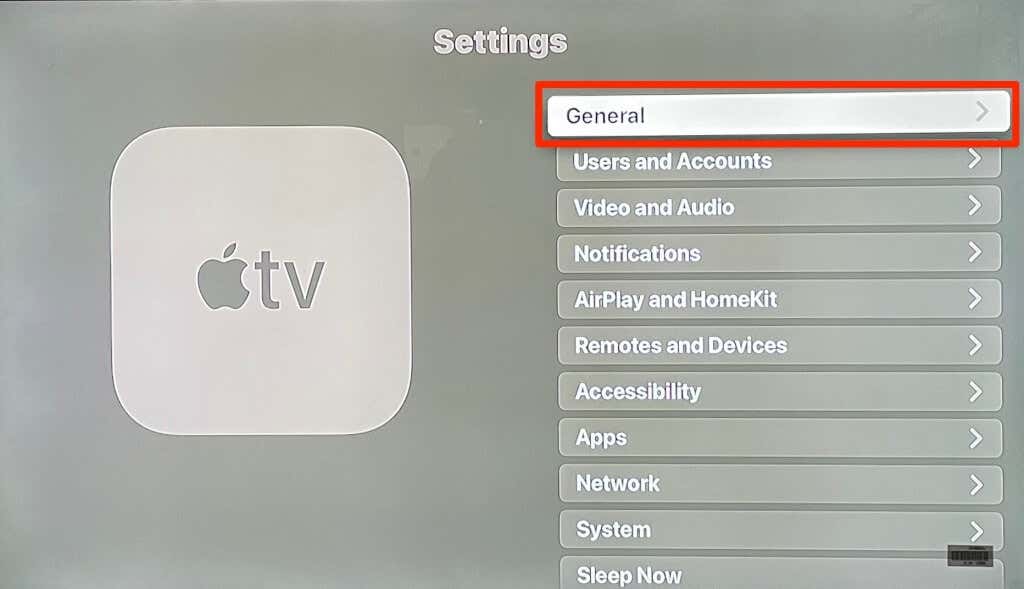
- Setel Siri ke On.
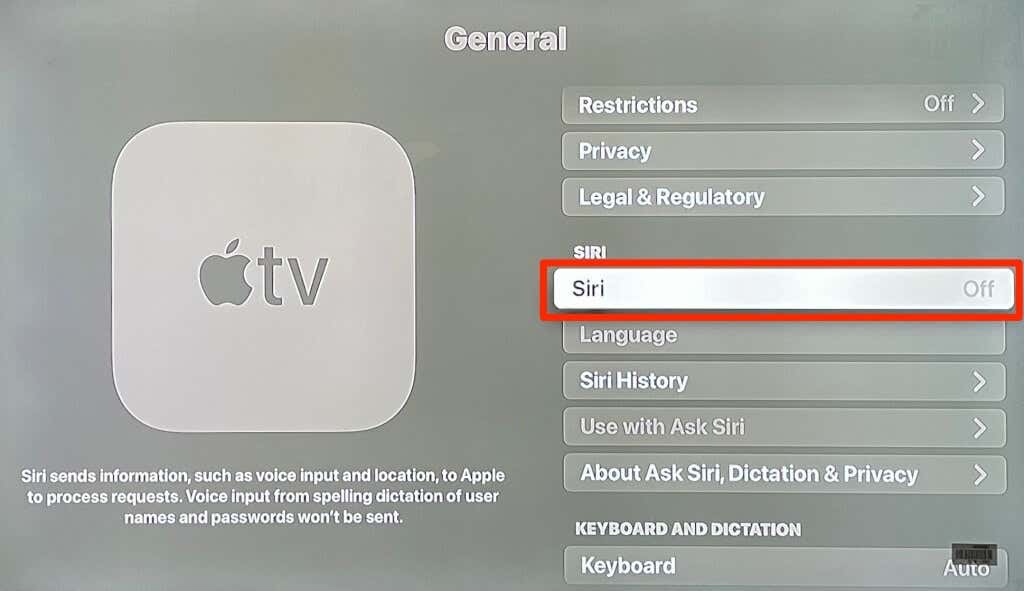
Matikan Siri dan hidupkan kembali jika asisten virtual tidak berfungsi meskipun telah diaktifkan. Jika Siri berwarna abu-abu, itu karena ID Apple atau akun iTunes Anda disetel ke negara yang tidak didukung. Kemudian, lompat ke metode #5 untuk mempelajari cara memulihkan Siri ke Apple TV Anda.
2. Ubah Bahasa dan Wilayah Apple TV
Siri mungkin gagal merespons perintah suara jika bahasa lisan Anda tidak cocok dengan bahasa di pengaturan Siri. Buka pengaturan tvOS dan konfigurasikan Siri untuk mengenali bahasa yang Anda gunakan.
- Buka aplikasi Settings Apple TV di pilih General.
- Gulir ke bagian “Siri” dan pilih Language.
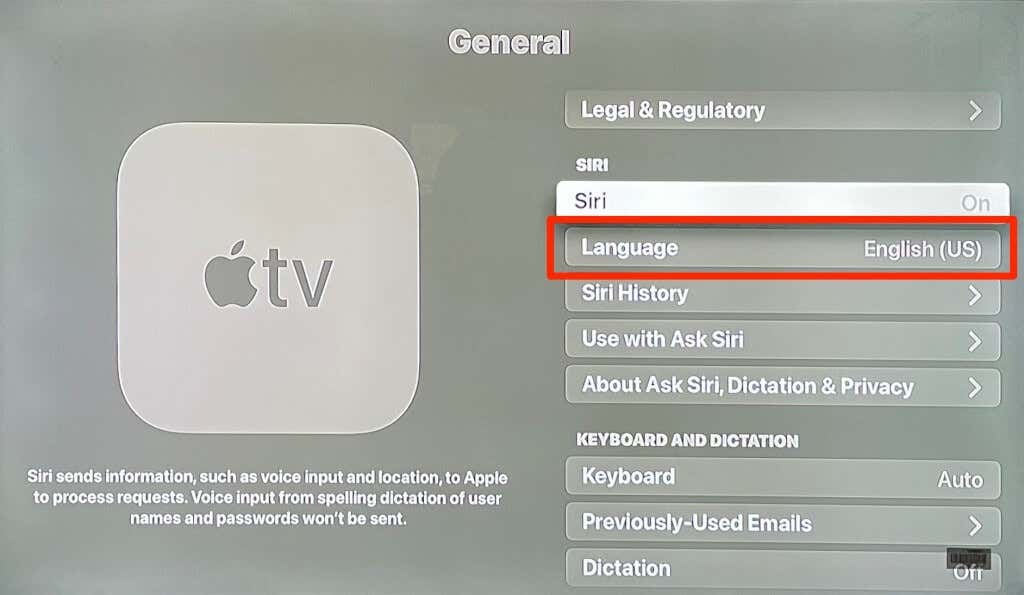
- Gulir daftar dan pilih bahasa Apple TV pilihan Anda. Ini juga akan berfungsi ganda sebagai bahasa Siri.
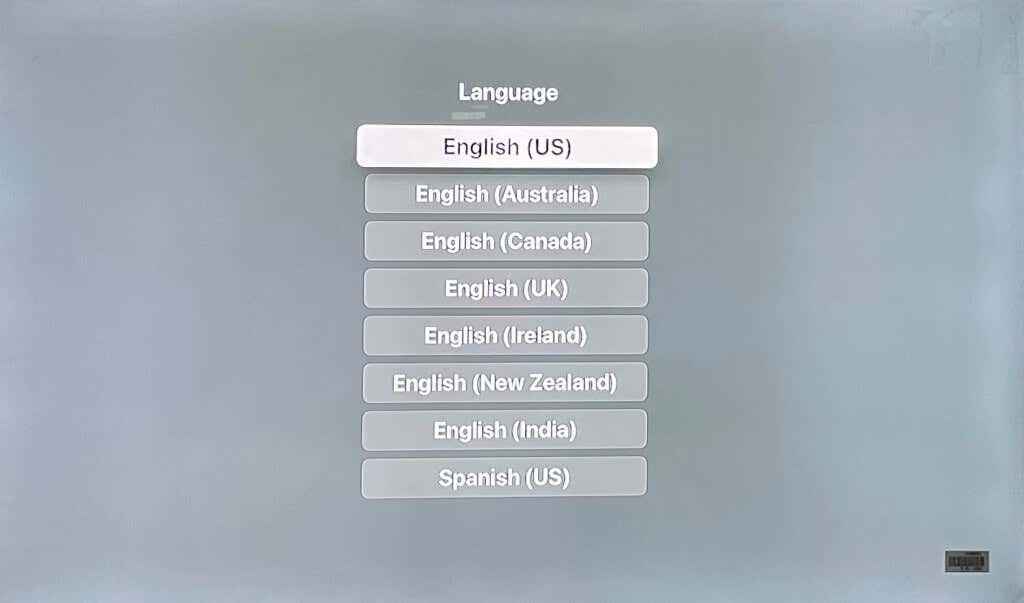
Anda akan menemukan beberapa variasi bahasa Inggris di halaman tersebut. Pilih varian yang dapat Anda ucapkan dengan lancar atau yang umum digunakan di wilayah Anda.
3. Aktifkan Dikte
Dikte Siri memungkinkan Anda mendiktekan teks di kotak pencarian dan bidang entri teks menggunakan suara Anda. Itu jauh lebih cepat daripada memasukkan teks menggunakan keyboard di layar. Jika dikte Siri tidak berfungsi saat Anda menahan tombol mikrofon di Apple TV Remote, aktifkan dikte seluruh sistem di pengaturan keyboard.
- Buka aplikasi Settings dan pilih General.
- Gulir ke bagian “Keyboard dan Dikte” dan atur Dictation ke On.
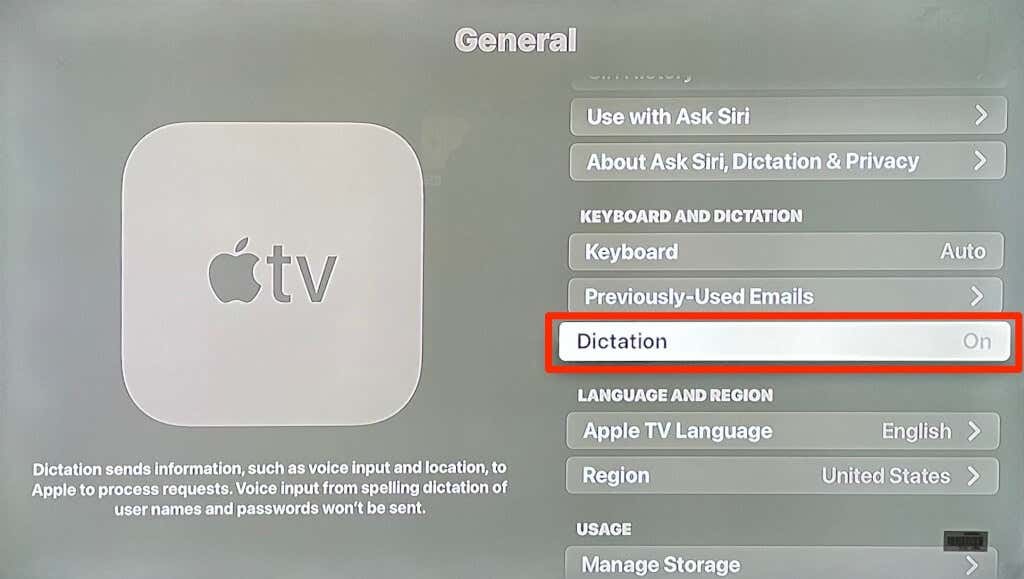
4. Isi daya Remote Anda
Siri Remote Anda mungkin tidak berfungsi jika baterai hampir habis atau habis. Periksa level baterai remote Anda dan pastikan dayanya terisi setidaknya 50%.
Buka Settings > Remotes and Devices > Remote dan periksa baris Battery Level.
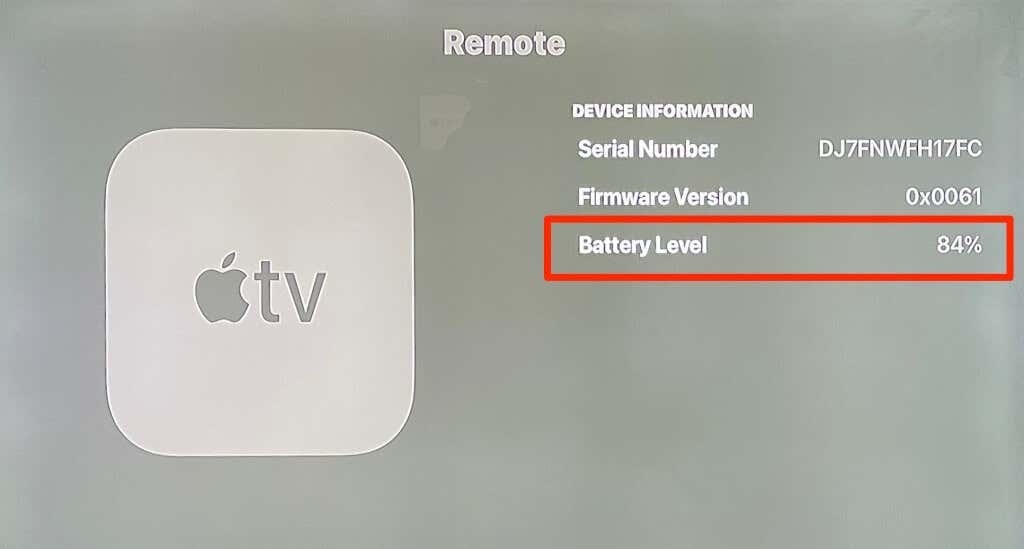
Isi daya Apple TV Siri Remote Anda setidaknya selama 30 menit menggunakan kabel petir bersertifikat Apple dan adaptor daya. Satu hal lagi: pastikan tidak ada gangguan antara Apple TV dan Siri Remote Anda. Hapus objek, elektronik, dan peralatan yang menghalangi Apple TV dan Siri Remote.
5. Ubah Wilayah ID Apple Anda
Siri di Apple TV tidak didukung di semua negara dan wilayah. Saat ini, asisten virtual hanya tersedia di Apple TV HD dan Apple TV 4K yang terhubung ke ID Apple atau akun iTunes dari negara berikut:
Austria, Australia, Brasil, Kanada, Prancis, Jerman, Hong Kong, Korea, India, Irlandia, Italia, Jepang, Meksiko, Belanda, Selandia Baru, Norwegia, Spanyol, Swedia, Taiwan, Inggris Raya, dan Amerika Serikat.
Anda tidak dapat mengaktifkan atau menggunakan Siri di Apple TV jika wilayah akun Anda diatur di luar negara-negara ini.
Catatan: Anda harus membatalkan semua langganan Apple yang aktif sebelum dapat mengalihkan ID Apple ke wilayah lain. Lihat faktor lain yang perlu dipertimbangkan sebelum mengubah negara ID Apple Anda.
Ubah Apple ID Negara di iPhone/iPad
Buka aplikasi Pengaturan dan ikuti langkah-langkah ini:
- Pilih nama Apple ID Anda .
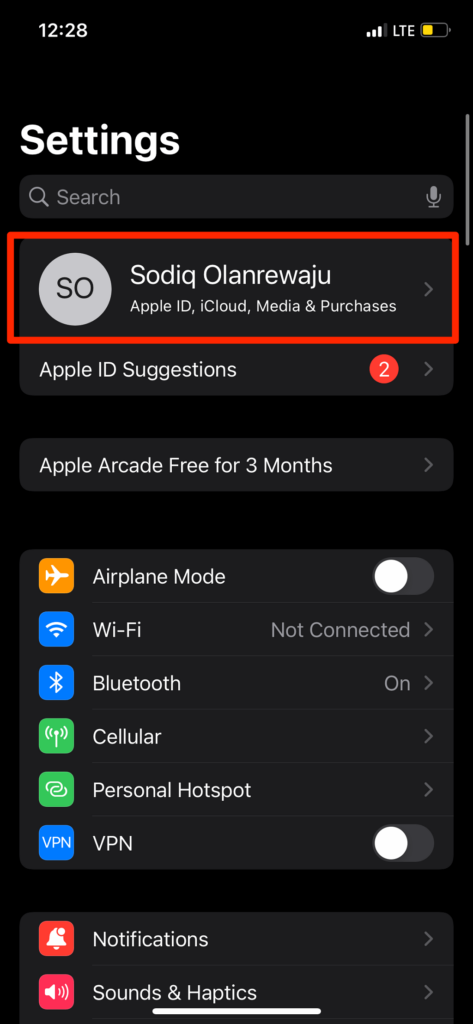
- Lalu pilih Media & Purchases dan pilih View Account.
- Pilih Country/Region dan ikuti perintah di halaman berikutnya untuk mengganti negara ID Apple Anda.
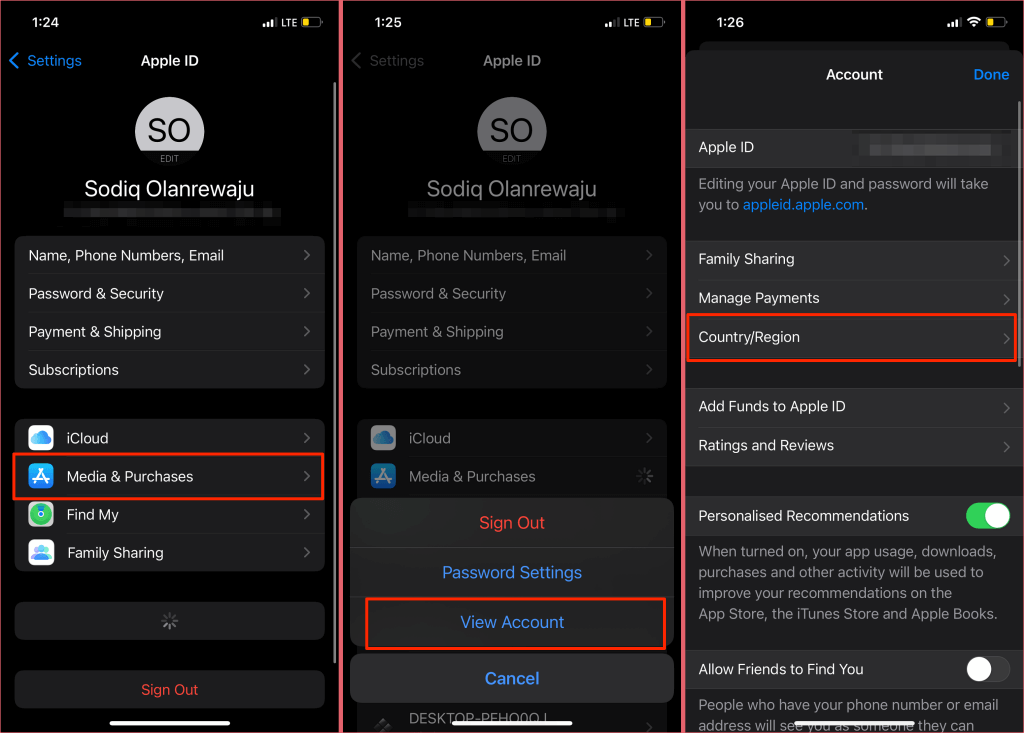
Ubah Negara ID Apple di PC atau Web
Kunjungi halaman ID Apple di browser Anda, masuk ke akun Anda, dan ikuti langkah-langkah di bawah ini:
- Buka bagian Personal Information di bilah sisi dan pilih Country/Region.
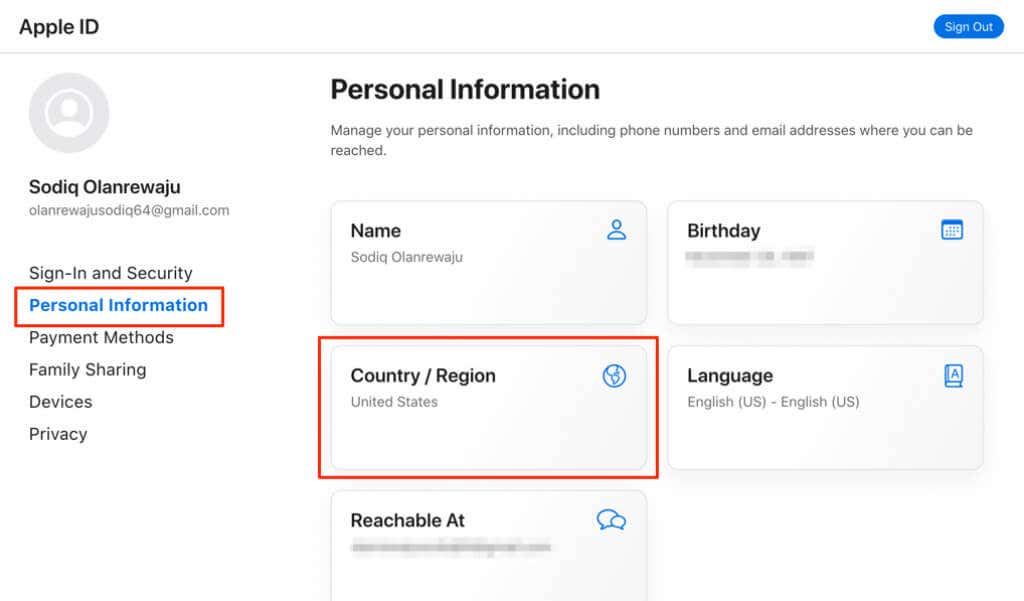
- Pilih Change country / region.
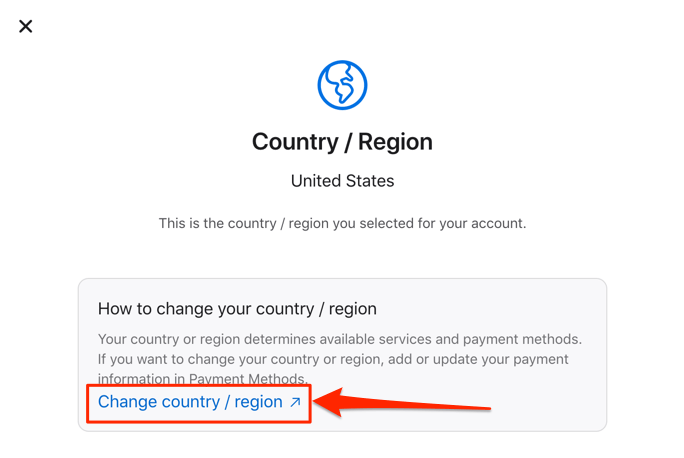
- Pada halaman “Metode Pembayaran”, pilih drop-down Country / Region dan pilih negara yang ingin Anda gunakan di Siri dan Layanan Apple lainnya.
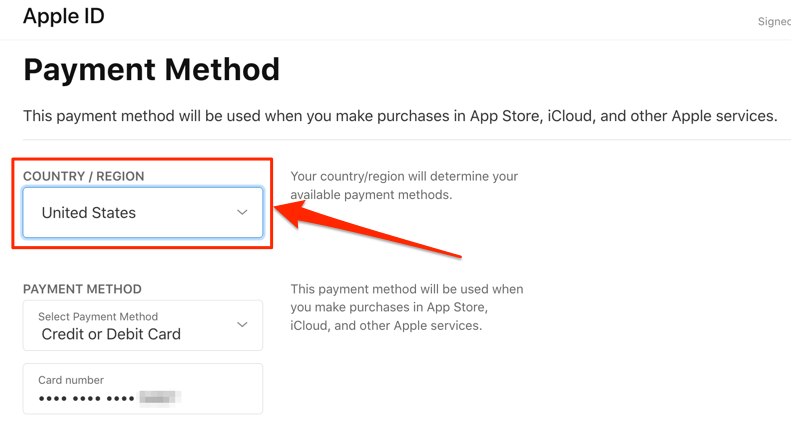
- Masukkan informasi pembayaran, alamat pengiriman, alamat penagihan, dan pilih Update di bagian bawah halaman untuk melanjutkan.
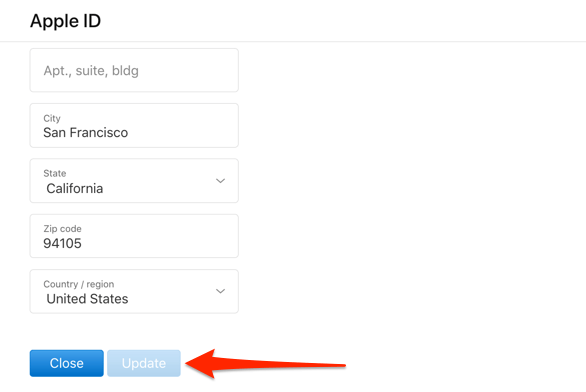
Ubah Negara Apple ID di Mac
Jika Anda memiliki laptop dan desktop Mac, Anda dapat mengubah negara ID Apple Anda dari App Store.
- Buka App Store dan pilih account name Anda di pojok kiri bawah.
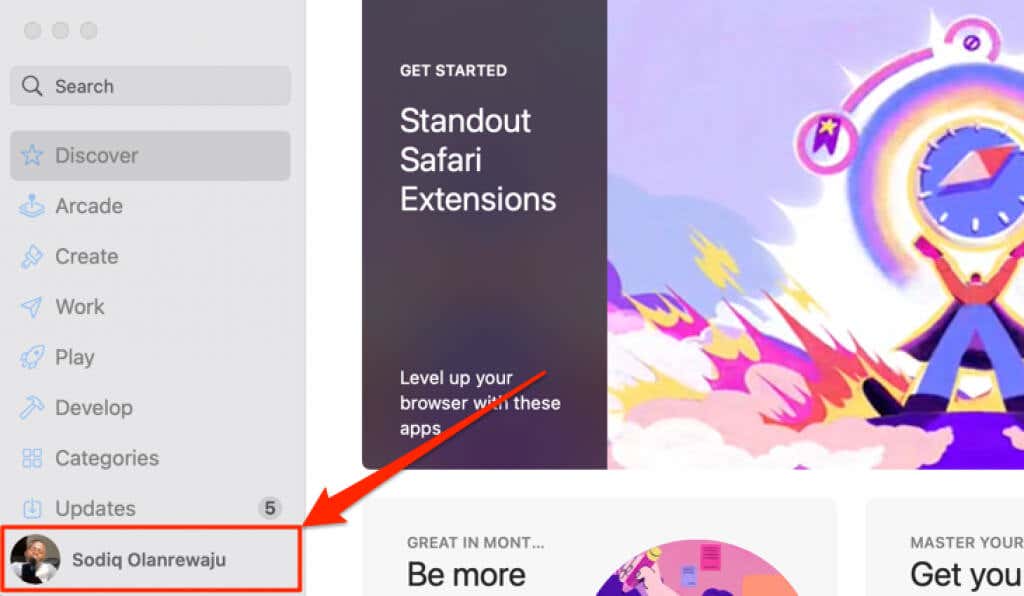
- Pilih View Information.
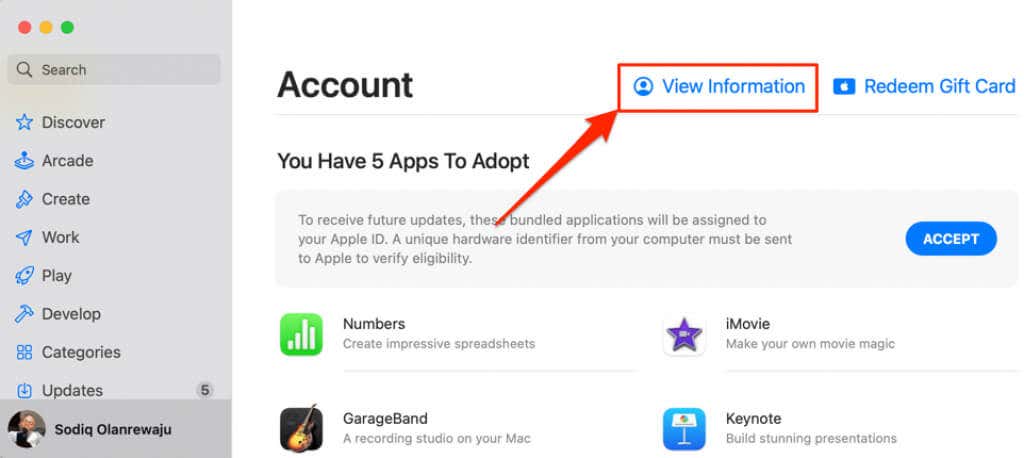
- Masukkan kredensial ID Apple Anda di kotak yang disediakan dan pilih Sign In.
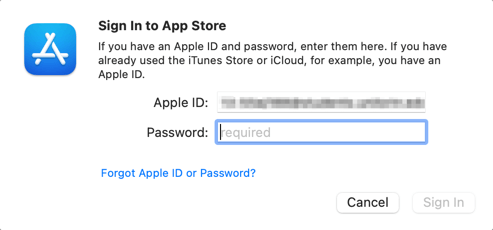
- Gulir ke baris “Negara/Wilayah” dan pilih Change Country or Region.
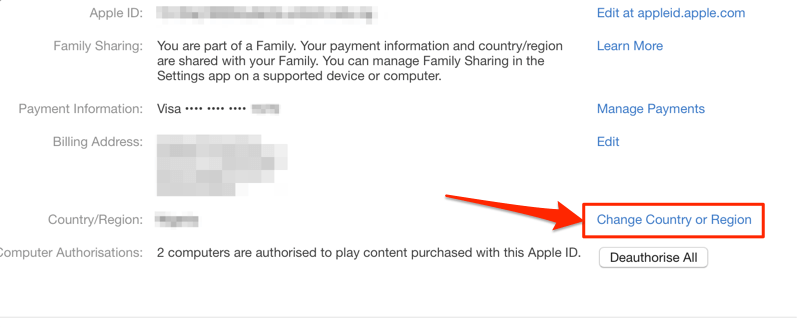
6. Mulai ulang Apple TV Anda
Masalah dengan Siri yang tidak berfungsi bisa jadi karena kerusakan sistem sementara. Memulai ulang Apple TV Anda akan menyegarkan sistem operasi dan semoga Siri berfungsi kembali. Reboot perangkat juga disarankan setelah mengubah negara ID Apple Anda.
Buka Settings > System dan pilih Restart.
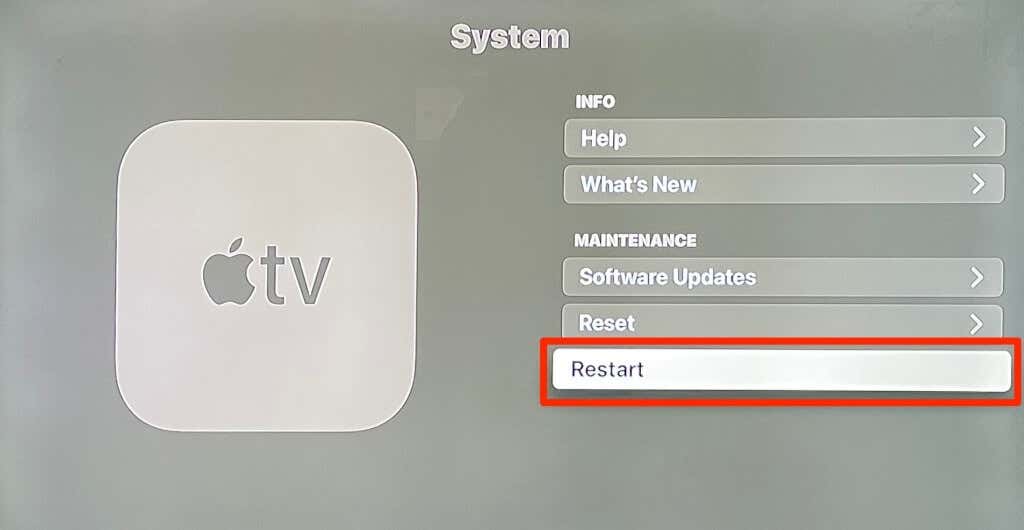
Catatan: Jika Anda memiliki Siri Remote generasi pertama, tekan dan tahan tombol Menu dan TV secara bersamaan hingga lampu status Apple TV berkedip cepat. Jika Anda memiliki Siri Remote generasi kedua, tekan dan tahan tombol Back dan TV . Lepaskan kedua tombol saat lampu status di Apple TV mulai berkedip cepat.
Lebih baik lagi, cabut Apple TV dari sumber listrik, tunggu selama 6-10 detik, dan colokkan kembali.
7. Perbarui Apple TV Anda
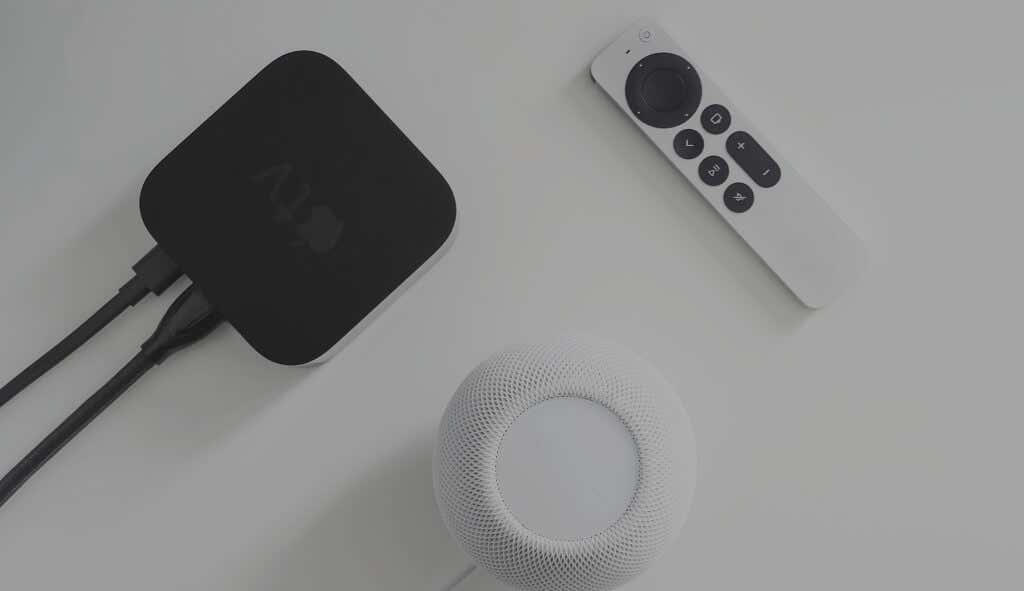
Menginstal pembaruan tvOS terbaru di Apple TV Anda akan menambahkan fitur baru dan memperbaiki masalah kinerja. TVOS 15, misalnya, menambahkan bahasa baru untuk Siri di Hong Kong, Italia, India, dan Taiwan. Demikian pula, dukungan untuk Siri (di Apple TV dan aplikasi Apple TV) di Korea Selatan diluncurkan dengan tvOS 15.1.1.
Buka Settings > System > Software Update dan pilih Update Software untuk menginstal pembaruan apa pun yang tersedia untuk Apple TV Anda. Itu mungkin saja solusi untuk tidak responsif atau tidak tersedianya Siri di Apple TV Anda.
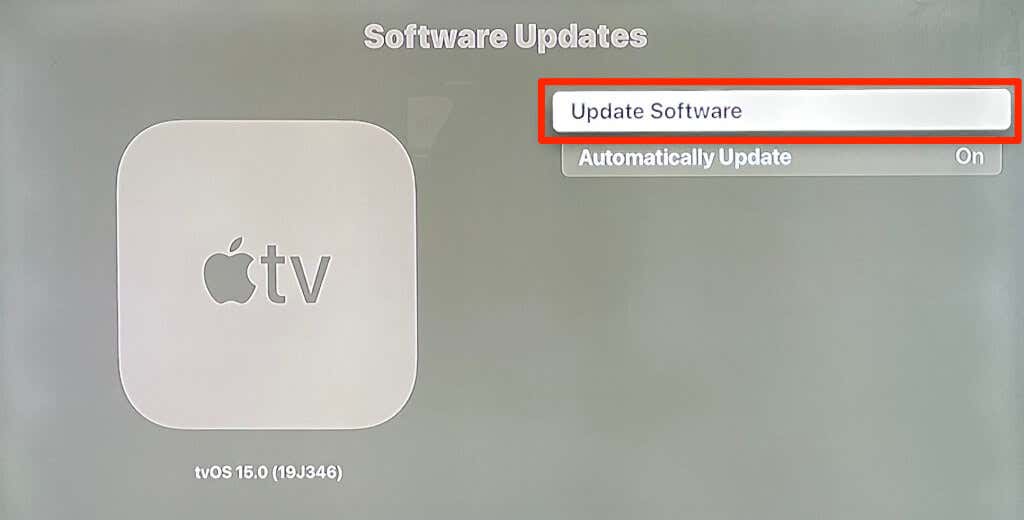
8. Setel ulang Apple TV
Pertimbangkan langkah pemecahan masalah ini sebagai upaya terakhir jika Siri masih tidak berfungsi setelah memulai ulang dan memperbarui Apple TV Anda. Jika Apple TV Anda terhubung ke internet, sebaiknya perbarui perangkat lunaknya selama proses reset pabrik.
Buka Settings > System > Reset dan pilih Reset pada halaman konfirmasi.
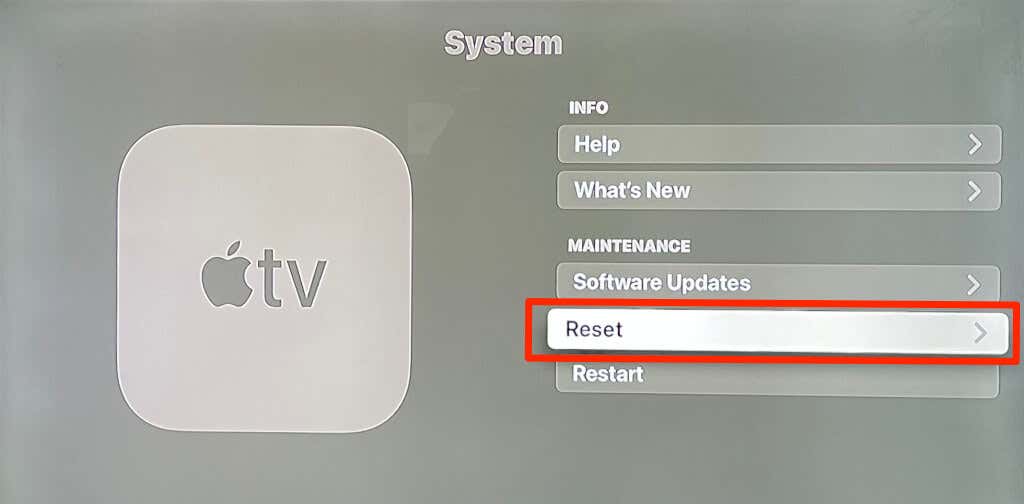
9. Beli Remote Pengganti
Masalahnya di sini bisa menjadi remote yang rusak. Meskipun Apple TV Siri Remote kokoh, terlalu sering menjatuhkannya atau merendamnya dalam cairan akan merusaknya. Juga, Siri tidak akan berfungsi jika (salah satu dari) mikrofon ganda di Siri Remote rusak.
Siri Remote Anda kemungkinan rusak jika beberapa (atau semua) tombol terkadang gagal atau tidak berfungsi sama sekali. Siri Remote baru berharga $59 di toko resmi Apple.
Hubungi Dukungan Apple
Sebelum membeli Siri Remote baru, hubungi Dukungan Apple atau kunjungi Pusat Layanan Apple resmi agar Apple TV dan Siri Remote Anda diperiksa untuk mengetahui kerusakan perangkat keras atau cacat pabrik.
